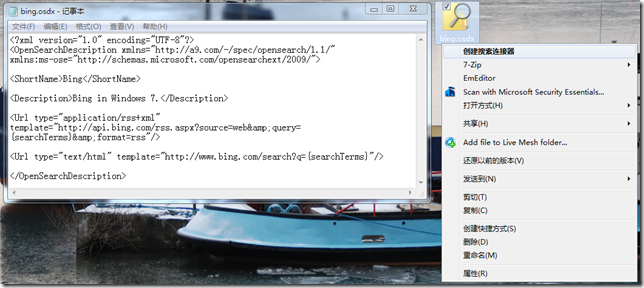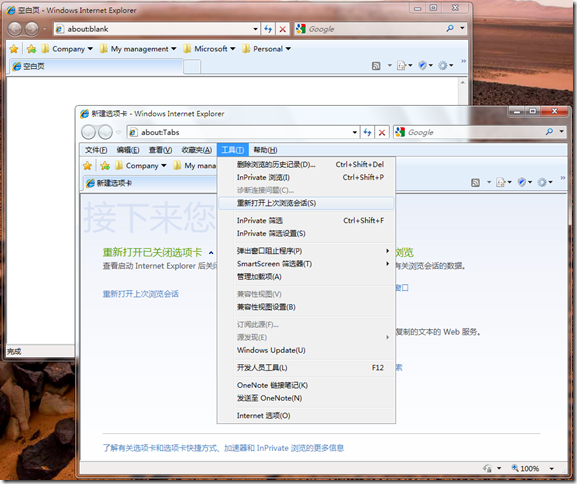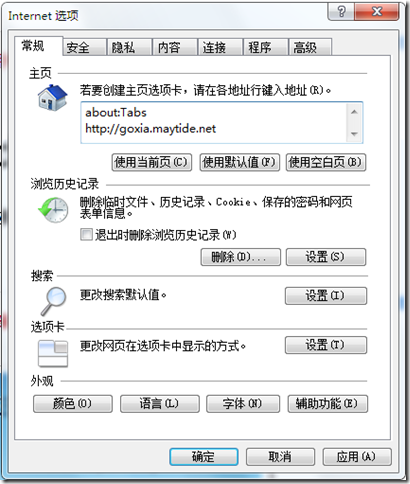路演使用 VHD Native Boot 打造多系统应用环境
![]() 路演使用 VHD Native Boot 打造多系统应用环境
路演使用 VHD Native Boot 打造多系统应用环境
搜索 gOxiA 的博客查找关于 VHD 和 Native Boot 的文章确实比较匮乏,而且都比较零散,周围的朋友当工具参考的时候,也比较麻烦,所以今天写此篇日志,路演一遍使用 VHD Native Boot 打造多系统应用环境。除此之外,再分享一些小心得体会!
在开始之前,有必要提醒大家几个注意事项,首先要准备好 image.exe 这个工具,使用它来释放系统源;其次建议准备一个独立分区,专门用来存储这些 VHDs,比如 gOxiA 就划分出一个独立的 40G 分区,用来存放 Windows Server 2008 R2、Ubuntu,根据需要还可以放入 Windows 7 英文版或64bit 进行测试或满足其他工作需求,当然这一步也不是必须得,根据自己的喜好;最后就是准备好系统源 — Install.wim。
一切准备就绪,就可以开始了。首先安装主系统,最好是 Windows 7,毕竟桌面平台用桌面版本最符合要求(gOxiA 长期经验,不管做什么应用,桌面的还是用桌面系统最好,其他的跑虚拟化更为合适。),此外 VHD Native Boot 只有 Windows 7 和 Windows Server 2008 R2 支持,这点要尤为注意。主系统的安装过程我就不再复述,下面进入主要环节。
我们要做的就是创建一个虚拟磁盘(VHD),将需要的系统版本安装源释放到这个 VHD 中,然后使用 bcdedit 创建这个对应 VHD 的引导信息便大功告成。过程其实很简单,因为大部分操作都涉及命令行,所以本例将全部以命令行的方式来进行路演。
首先,我们需要使用 Diskpart 来创建一个 VHD 文件,当然也可以参考之前的文章(Discovery support Virtual Hard Disks (新增对 VHD 的支持))进行操作。
上面的命令行很容易理解,在D盘创建一个名为 ws08r2.vhd 大小为20G的动态扩展虚拟磁盘,并挂载到当前系统,之后为该虚拟磁盘创建一个主分区,使用 NTFS 格式进行快速格式化,将其卷标命名为 WS08R2,分配其盘符 v。
下来我们将使用 imagex.exe 释放 Windows Server 2008 R2 安装源 install.wim 中的 Windows Server 2008 R2 Standard Edition 版本到之前的虚拟磁盘中,在当前系统上虚拟磁盘的盘符是v。
OK,一个命令就完成了,如果需要安装其他版本则可以使用 /info 参数来确定版本的 index 。
最后,我们将使用 bcdedit 来创建这个 WS08R2 的引导信息,为此执行下列操作:
如果希望 WS08R2 的引导不出现默认引导菜单,默认还是与往常一样进入 Windows 7,待需要时调用的话,可以将该引导项存储在 toolsdisplayorder 中,那么我们就需要先从 displayorder 中删除“Windows Server 2008 R2 Standard Edition”引导项,之后执行下面的命令再添加到 toolsdisplayorder 中,启动计算机时引导系统光标出现按下空格就可以进行调用,这也是 gOxiA 所推荐的,毕竟很美观不破坏整体效果。
至此,我们就可以重新启动计算机引导 WS08R2 进行安装初始化,由于默认引导还是 Windows 7,所以当 VHD 上的 WS08R2 重新启动时需要认为干预选择通过 WS08R2 引导。通过这些操作我们还可以在当前系统上搭建出不同的应用环境满足自己的需求,gOxiA 基本上保证一套自己常用的主系统长期正常运行,再通过此法搭建出一套只用于 Hyper-V 的实验环境,满足自己的需求。有时候要进行教程录制或不同语言环境的测试,都需要一个干净的环境,所以 VHD Native Boot 也派上了大用场,总之充分利用这一颠覆性的创新特性能帮助我们解决不少问题,更多应用还有待用户来挖掘。
最后希望今天这一路演能帮助从事微软相关工作的朋友们,嘿嘿!确实很适合一定人群的使用需求!其他更多相关文档可以在本博搜索关键字 vhd 或 native boot,为了方便大家这里提供 imagex 文件的下载:imagex.exe
HOWTO:在 Windows 7 中为 联合搜索 添加 Bing 连接器
 HOWTO:在 Windows 7 中为 联合搜索 添加 Bing 连接器
HOWTO:在 Windows 7 中为 联合搜索 添加 Bing 连接器
直接在资源管理器中使用 Bing 进行网页搜索是一个很好的体验方式,利用资源管理器我们能为分布式的数据提供灵活的视图。
联合搜索能支持更多的连接器,以方便我们的搜索,如需获得更多的连接器可以访问 http://www.sevenforums.com/tutorials/742-windows-7-search-federation-providers.html 。此篇文章并不作深入的技术研究,如需获得更多的相关资料可以访问:Windows 搜索、浏览和组织中的新增功能 以及 Windows 7 Federated Search Provider Implementer's Guide 。
今天的主要目标就是使用 Bing 提供的 API 连接器,添加到 Windows 7 联合搜索中,下面是 Bing 连接器的代码,将其保存为扩展名“.osdx”的文件,之后鼠标右键单击“创建搜索连接器”即可,最后就可以通过资源管理器来执行 Bing 搜索了!
为了避免代码错误,可以从本站直接下载连接器,单击下载:Bing.osdx(Zip压缩格式)
[Windows 7]HOWTO:在 IE8 下使用 重新打开上次浏览会话 功能
 HOWTO:在 IE8 下使用 重新打开上次浏览会话
HOWTO:在 IE8 下使用 重新打开上次浏览会话
这个话题的由来是这次参加 2009 MVP Open Day IME2010 产品组会议时一位 MVP 提到的,大概讲的是之初 IE7 发布时增加了一个新功能,即“重新打开上次浏览会话”,通过这个功能我们能够打开上一次关闭 IE 时打开着的网站,即使之前通过多个选项卡打开多个网站。这是一个非常实用的功能!而且其他品牌的浏览器也都支持该功能,但是在 IE8 中却“消失”了?!
其实不然,在 IE8 中并未取消这个实用的功能,我们知道 IE 打开后默认页是可以进行设置的,除了可以添加多个网址,还支持内置的参数如:“about:blank”,如果使用该参数,那么打开的 IE 默认显示的就是一个空白页,gOxiA 之前很喜欢这样设置,因为感觉能够提高 IE 的启动速度。但是正如之前所讲的“重新打开已关闭选项卡”功能,gOxiA 也非常之需要,为此我们只需要将默认首页设置或增加一个“about:tabs”即可!这样一来,就不用再通过导航栏中的“工具”菜单下的“重新打开上次浏览会话”来使用它。
如果要默认打开如上图的页面使用“重新打开上次浏缆会话”这一功能,则需要通过“Internet 选项”下“常规”选项中的“主页”进行设置,如下图所示!